如何在word中绘制双箭头
有的小伙伴在使用Word软件时,为了使文档看起来更加吸引人,因此想要绘制双箭头,但是却不知道如何绘制,那么小编就来为大家介绍一下吧。
具体如下:
1. 第一步,双击或者右击打开word软件。

2. 第二步,来到下图所示的Word页面后,点击页面顶部的插入选项。

3. 第三步,在下图所示的插入页面中,点击形状下面的下拉箭头。
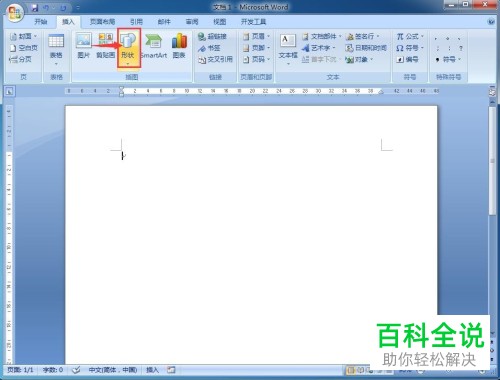
4. 第四步,我们可以看到如下图所示的word的形状库页面,点击线条类别中的双箭头。

5. 第五步,按住shift键不放,接着在编辑区中拖动鼠标左键,画出一个平直的双箭头。
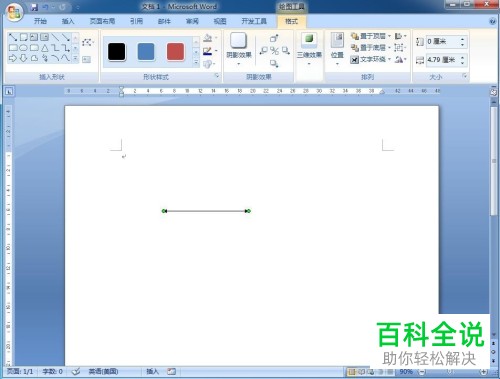
6. 第六步,右击双箭头,接着点击弹出窗口中额设置自选图形格式选项。
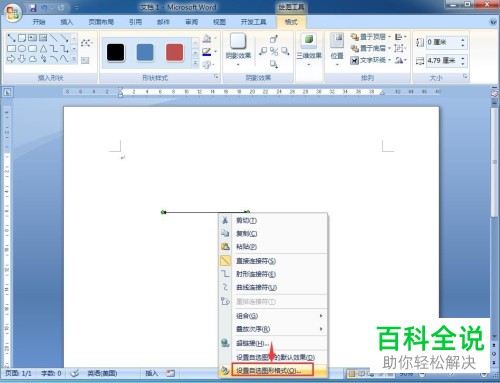
7. 第七步,我们可以看到如下图所示的页面,根据自己的需求来设置线条的颜色和粗细,接着点击右下角的确定选项。
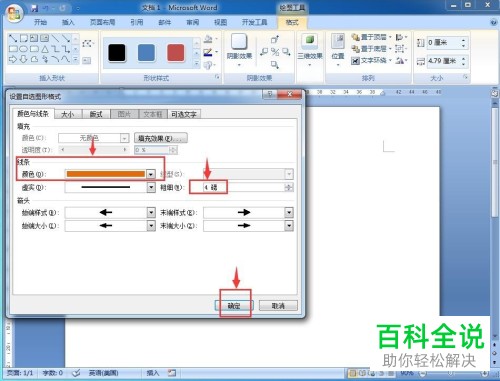
8. 第八步,在下图所示的页面中,我们可以看到刚刚创建的双箭头。
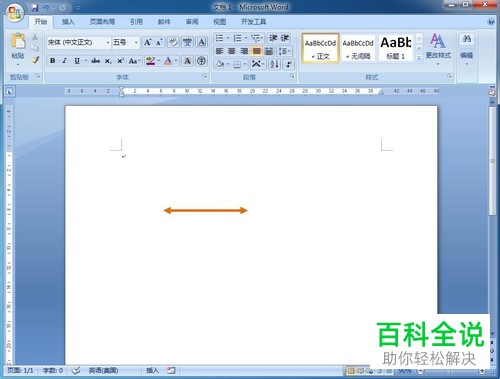
以上就是如何在word中绘制双箭头的方法。
赞 (0)

